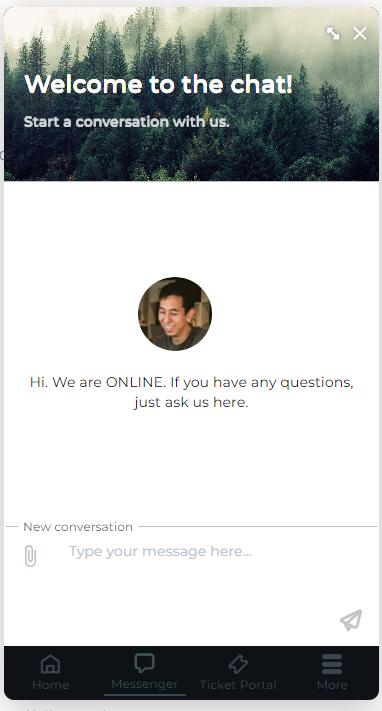Hinzufügen von Supportkanälen
Inhalt des Helpdesk-Handbuchs:
Nachdem Sie Ihren Arbeitsbereich vorbereitet haben, ist es an der Zeit, OneDesk mit Ihren Kunden oder Endbenutzern zu verbinden.
OneDesk bietet verschiedene Möglichkeiten zum Erfassen von Anfragen und Kommunikation:
- Formular in Ihrem Agenten-Webportal
- Formular in Ihren Kunden-Apps
- Anruf
- Live-Chat
Alle diese Optionen werden als Kanäle bezeichnet. Sie können durch Integrationen von Drittanbietern wie Teams, Slack oder Zapier noch mehr Kanäle bereitstellen. Unabhängig vom gewählten Kanal Ihres Kunden oder Endbenutzers zentralisiert OneDesk die Kommunikation. E-Mails und Formulareinreichungen werden automatisch zu Tickets. Für Chats und Anrufe können Sie diese verknüpfen oder Tickets daraus erstellen. Tickets erfassen alles, was Sie zur Problemlösung und Kundenunterstützung benötigen.
Verbinden Sie Ihre E-Mail
Der Schnelleinrichtungsassistent von OneDesk hilft Ihnen beim Verbinden Ihrer Support-E-Mail. Klicken Sie, falls noch nicht geschehen, in der oberen Navigation Ihres OneDesk auf „Erste Schritte“, um den Assistenten abzuschließen. Sie können auch über den Administrator auf die E-Mail-Verbindung zugreifen.> E-Mails> Einstellungen.
So funktioniert der E-Mail-Ticket-Flow:
- Verbinden Sie Ihre Support-E-Mail direkt.
- Aus neuen E-Mails werden Tickets erstellt.
- Auf dem Ticket werden alle Informationen erfasst, einschließlich Name und E-Mail-Adresse des Kunden.
- Antworten Sie vom Ticket in OneDesk aus. Die Antwort wird von derselben E-Mail-Adresse, die Sie verknüpft haben, an den Posteingang Ihres Kunden gesendet.
Mehr erfahren:
Der E-Mail-Fluss und die Einrichtung
Einstellungen für das E-Mail-Erscheinungsbild
Konfigurieren und Bereitstellen Ihrer Kundenanwendungen
Sie können Ihren Kunden/Endbenutzern kundenorientierte Anwendungen zur Verfügung stellen. Diese Apps (Homepage, Chat, Portal, Wissensdatenbank, Webformulare) bieten Supportkanäle und Self-Service-Optionen.
Abhängig von Ihren Präferenzen gibt es verschiedene Methoden zum Bereitstellen der Apps.
Du kannst:
- Betten Sie das Web-Widget in Ihre Website ein, indem Sie einen Ausschnitt kopieren und in den Code Ihrer Website einfügen. (Diese Methode unterstützt auch Shopify- und Wix-Websites.)
- Nutzen Sie das WordPress- oder Joomla-Plugin.
- Geben Sie Ihren Kunden die URL der App weiter (z. B. als Link auf Ihrer Website, in einer E-Mail-Signatur usw.).
Tipp: Wir empfehlen, Ihre Kunden-Apps für Ihre Kunden leicht auffindbar und zugänglich zu machen. Idealerweise integrieren Sie das Widget in Ihre Website und stellen zusätzlich Links an verschiedenen Stellen bereit.
Ausführliche Anweisungen finden Sie unter: Hinzufügen der Kunden-Apps zu Ihrer Site